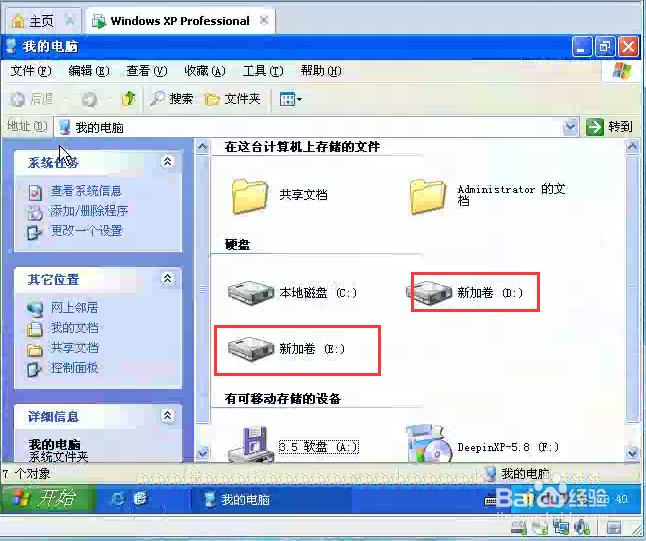1、首先对着我的电脑右键选择管理打开计算机管理页面
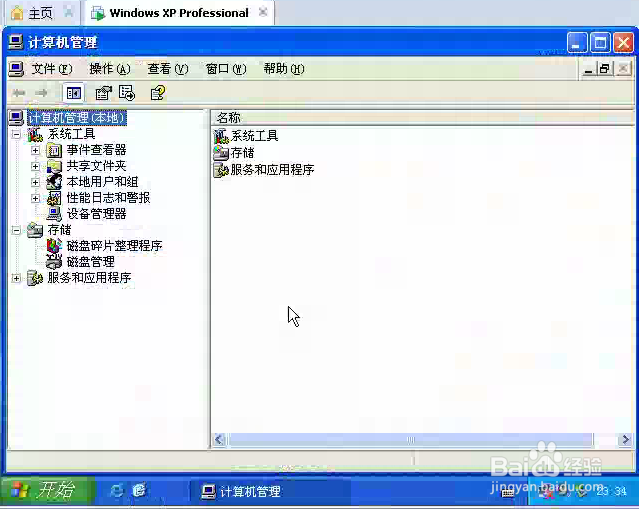
2、在计算机管理页面点击磁盘管理,在右侧你会发现未划分的分区空间
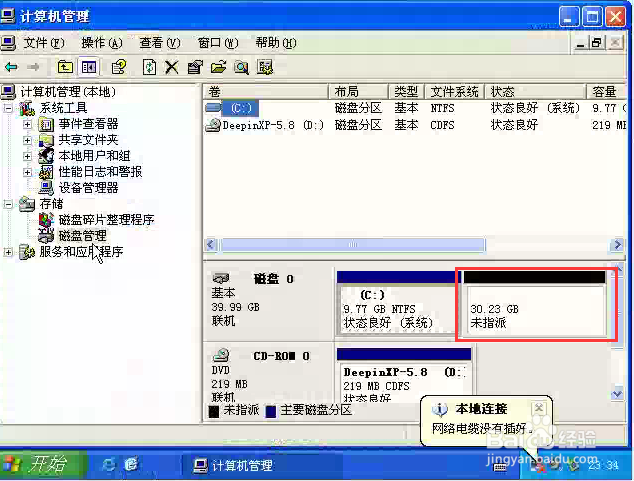
3、对着未划分的空间点鼠标右键选择新建磁盘分区
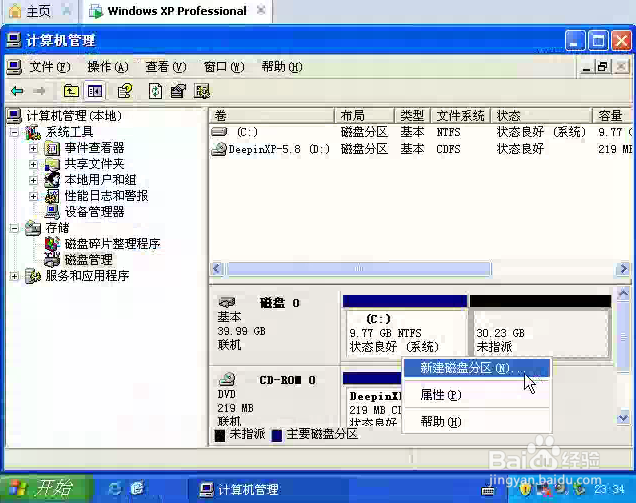
4、在弹出的对话框中选择下一步

5、分区类型选择扩展分区点击下一步
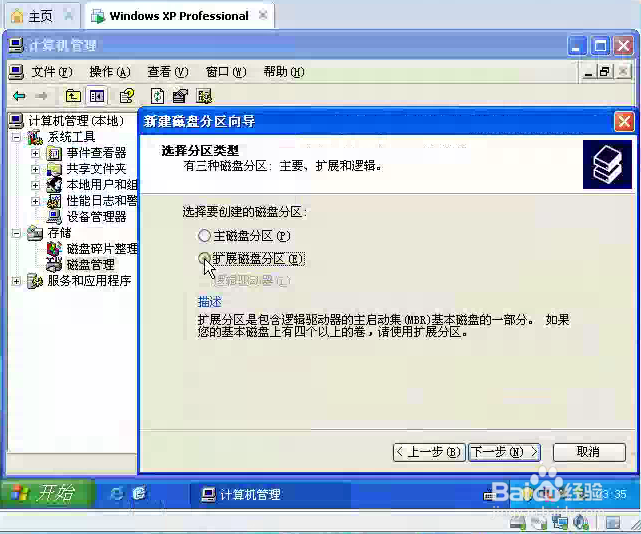
6、因为余下的空间全部是扩展分区所以这里不任何调整
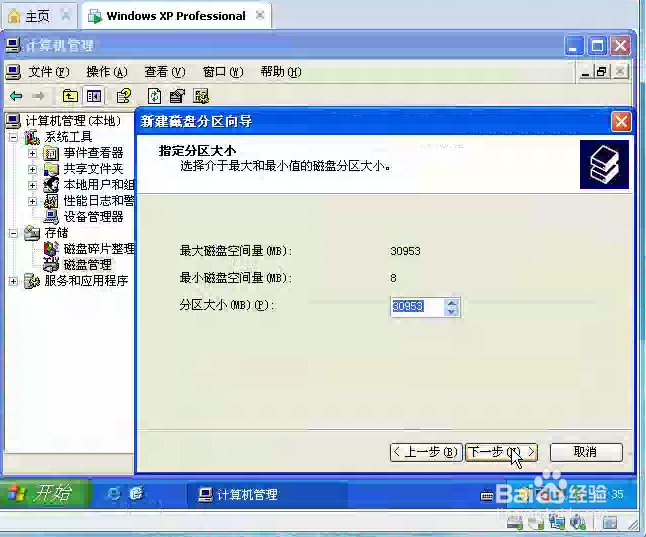
7、点完成
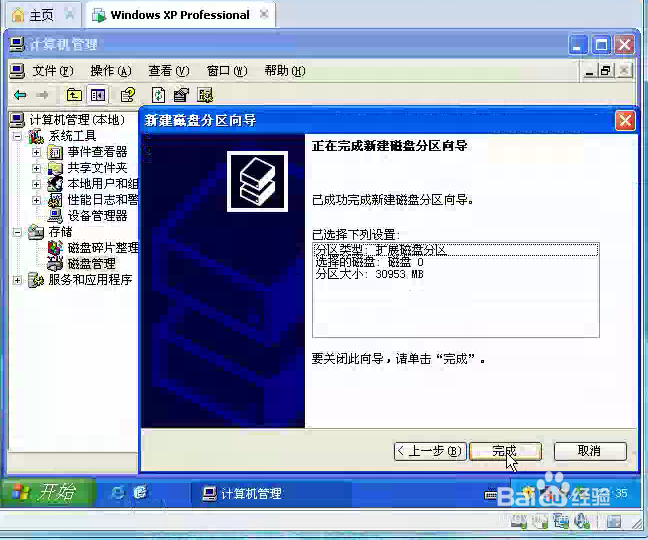
8、完成后将返回磁盘管理页面对着未分区的空间右键选择新建逻辑磁盘

9、点击下一步
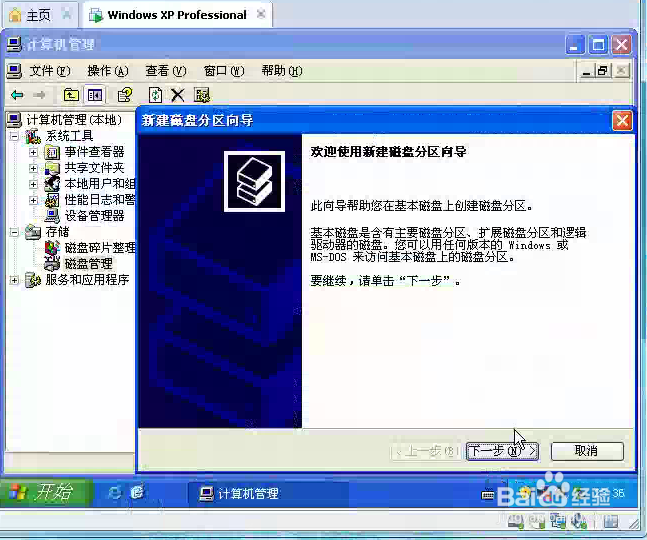
10、选择逻辑驱动器 下一步
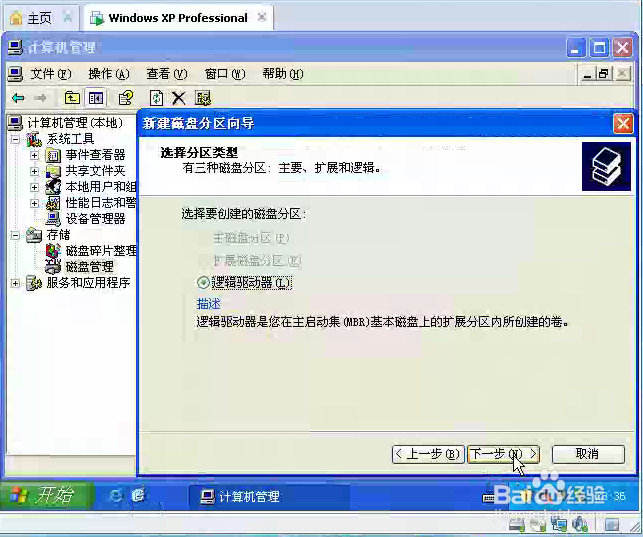
11、在这里分区的大小可以根据自行需要更改我这里想把余下的空间分两个区所以这里做了调整更改后点击下一步
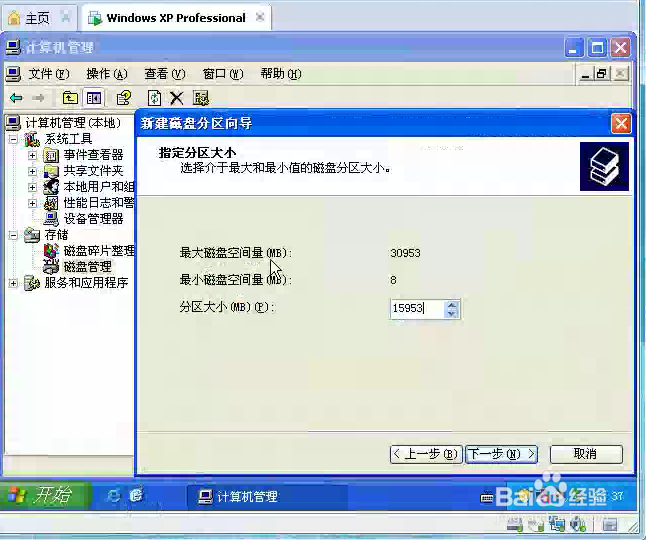
12、这里的盘符默认的就可以下一步

13、点击执行快速格式化,不格式化磁盘是不能访问点击下一步

14、点击完成
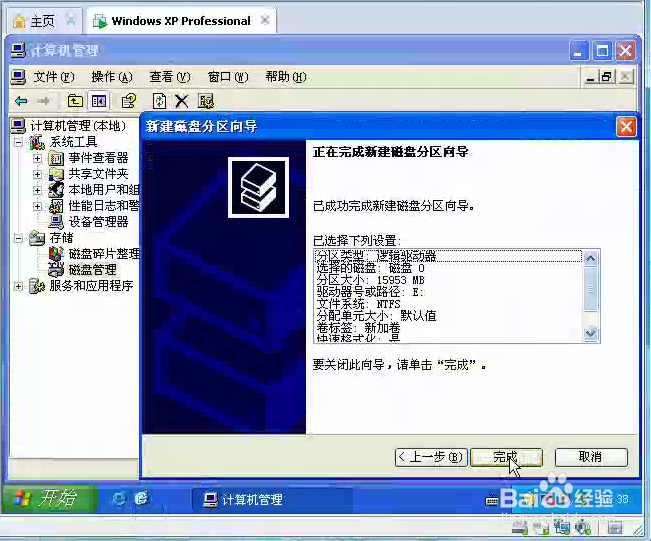
15、完成后返回磁盘管理页面,用同样的方法将另一个分区分出来即可

16、然后打开我的电脑你会发现余下的磁盘空间已经分出来了